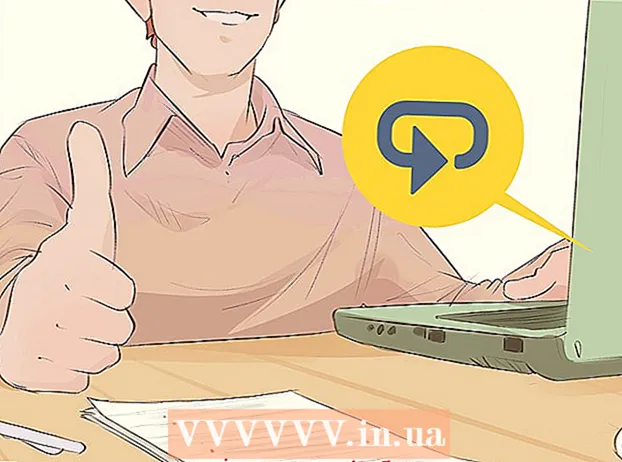Autore:
Morris Wright
Data Della Creazione:
1 Aprile 2021
Data Di Aggiornamento:
26 Giugno 2024

Contenuto
Questo articolo ti insegnerà come creare una pagina Facebook che altre persone possano apprezzare e seguire. Esempi di pagine sono le pagine aziendali, le pagine fan e le pagine dei meme. Puoi creare una pagina sia con l'app mobile di Facebook che con il sito desktop.
Al passo
Metodo 1 di 2: dispositivo mobile
 Apri Facebook. Tocca l'app di Facebook. Assomiglia a una "f" bianca su sfondo blu. Se hai già effettuato l'accesso a Facebook, questo aprirà il tuo feed di notizie.
Apri Facebook. Tocca l'app di Facebook. Assomiglia a una "f" bianca su sfondo blu. Se hai già effettuato l'accesso a Facebook, questo aprirà il tuo feed di notizie. - Se non hai ancora effettuato l'accesso a Facebook, inserisci il tuo indirizzo e-mail (o numero di telefono) e la password per continuare.
 stampa ☰. Si trova nell'angolo in basso a destra (iPhone) o nell'angolo in alto a destra dello schermo (Android).
stampa ☰. Si trova nell'angolo in basso a destra (iPhone) o nell'angolo in alto a destra dello schermo (Android).  Scorri verso il basso e premi Pages. Questa opzione è in fondo al menu. Potrebbe essere necessario premere "Altro" in questo menu per visualizzare l'opzione "Pagine".
Scorri verso il basso e premi Pages. Questa opzione è in fondo al menu. Potrebbe essere necessario premere "Altro" in questo menu per visualizzare l'opzione "Pagine". - Su Android, salta questo passaggio e premi "Crea pagina".
 stampa Crea pagina nella parte superiore dello schermo.
stampa Crea pagina nella parte superiore dello schermo. stampa Di partenza quando richiesto. Questa opzione si trova nella parte inferiore dello schermo. Questo ti porterà alla schermata per configurare la pagina.
stampa Di partenza quando richiesto. Questa opzione si trova nella parte inferiore dello schermo. Questo ti porterà alla schermata per configurare la pagina.  Immettere il nome della pagina e quindi premere Successivo. Basta premere il campo "Nome pagina", digitare un nome per la pagina, quindi premere il pulsante "Avanti" nella parte inferiore dello schermo.
Immettere il nome della pagina e quindi premere Successivo. Basta premere il campo "Nome pagina", digitare un nome per la pagina, quindi premere il pulsante "Avanti" nella parte inferiore dello schermo.  Seleziona una categoria di pagina. Tocca "Scegli categoria" nella parte inferiore della pagina, quindi tocca una categoria che corrisponde alla tua pagina.
Seleziona una categoria di pagina. Tocca "Scegli categoria" nella parte inferiore della pagina, quindi tocca una categoria che corrisponde alla tua pagina.  Seleziona una sotto-categoria. Tocca "Scegli sottocategoria" sotto la categoria appena selezionata, quindi tocca una sottocategoria che corrisponde alla tua pagina.
Seleziona una sotto-categoria. Tocca "Scegli sottocategoria" sotto la categoria appena selezionata, quindi tocca una sottocategoria che corrisponde alla tua pagina.  stampa Successivo Nella parte inferiore della pagina.
stampa Successivo Nella parte inferiore della pagina. Immettere l'indirizzo Web di un sito Web e quindi premere Successivo. Inserisci l'indirizzo web del tuo sito web nel campo al centro dello schermo. Questo passaggio è facoltativo, ma l'aggiunta del tuo sito web, se ne hai uno, aumenterà la tua visibilità, soprattutto quando crei una pagina per un'azienda, un prodotto, un servizio o simili.
Immettere l'indirizzo Web di un sito Web e quindi premere Successivo. Inserisci l'indirizzo web del tuo sito web nel campo al centro dello schermo. Questo passaggio è facoltativo, ma l'aggiunta del tuo sito web, se ne hai uno, aumenterà la tua visibilità, soprattutto quando crei una pagina per un'azienda, un prodotto, un servizio o simili.  Carica un'immagine del profilo per la tua pagina. Premere "Aggiungi una foto del profilo", selezionare una foto, ridimensionarla se necessario, quindi premere "Fine".
Carica un'immagine del profilo per la tua pagina. Premere "Aggiungi una foto del profilo", selezionare una foto, ridimensionarla se necessario, quindi premere "Fine". - Puoi anche saltare questo passaggio premendo "Salta" nell'angolo in alto a destra dello schermo.
- Su alcuni Android devi premere "✓" invece di "Fatto".
 stampa Successivo nella parte inferiore dello schermo.
stampa Successivo nella parte inferiore dello schermo. Aggiungi una foto di copertina. Premere "Aggiungi foto di copertina", selezionare una foto di copertina, ridimensionare la foto se necessario, quindi premere "Salva".
Aggiungi una foto di copertina. Premere "Aggiungi foto di copertina", selezionare una foto di copertina, ridimensionare la foto se necessario, quindi premere "Salva". - Puoi anche premere "Salta" nell'angolo in alto a destra dello schermo per saltare questo passaggio.
 stampa Visita la pagina. Questo pulsante blu si trova nella parte inferiore dello schermo. Questo completa la procedura di configurazione e crea la tua pagina.
stampa Visita la pagina. Questo pulsante blu si trova nella parte inferiore dello schermo. Questo completa la procedura di configurazione e crea la tua pagina. - Puoi rivedere le impostazioni della tua pagina premendo "⋯" (iPhone) o "⋮" (Android) nell'angolo in alto a destra dello schermo, quindi "Modifica impostazioni" nel menu popup risultante.
Metodo 2 di 2: su un desktop
 Apri Facebook. Vai a https://www.facebook.com/ nel tuo browser Internet. Se hai effettuato l'accesso a Facebook, questo aprirà il tuo feed di notizie.
Apri Facebook. Vai a https://www.facebook.com/ nel tuo browser Internet. Se hai effettuato l'accesso a Facebook, questo aprirà il tuo feed di notizie. - Se non sei loggato, dovrai inserire il tuo indirizzo email (o numero di telefono) e la password in alto a destra nella pagina.
 clicca su
clicca su  clicca su Crea una pagina. Questa opzione si trova al centro del menu a discesa.
clicca su Crea una pagina. Questa opzione si trova al centro del menu a discesa.  Seleziona un tipo di pagina. Fare clic sul tipo di pagina che meglio corrisponde al contenuto che si intende pubblicare.
Seleziona un tipo di pagina. Fare clic sul tipo di pagina che meglio corrisponde al contenuto che si intende pubblicare. - Ad esempio, seleziona "Artista, gruppo musicale o pubblico" per una pagina incentrata sulla musica oppure "Intrattenimento" per una pagina sui giochi.
 Compila le informazioni richieste per la tua pagina. Ciò varierà a seconda del tipo di pagina selezionato:
Compila le informazioni richieste per la tua pagina. Ciò varierà a seconda del tipo di pagina selezionato: - "Attività locale o città": inserisci il nome, la categoria, l'indirizzo e il numero di telefono dell'attività.
- "Azienda, organizzazione o istituzione": scegli una categoria di attività, quindi inserisci il nome della tua azienda.
- "Marca o prodotto": scegli una categoria di prodotto e inserisci il nome del prodotto.
- "Artista, gruppo musicale o personaggio pubblico": scegli un tipo di personaggio pubblico e inserisci il nome della pagina.
- "Intrattenimento": scegli una categoria di intrattenimento, quindi inserisci il nome della pagina.
- "Ente di beneficenza o comunità": inserisci il nome dell'ente di beneficenza o del progetto comunitario.
 clicca su Di partenza. Questo pulsante blu si trova sotto le informazioni appena inserite. Tutte le informazioni richieste sono lì e facendo clic su "Start" la tua pagina verrà creata e sarai portato ad essa.
clicca su Di partenza. Questo pulsante blu si trova sotto le informazioni appena inserite. Tutte le informazioni richieste sono lì e facendo clic su "Start" la tua pagina verrà creata e sarai portato ad essa.  Controlla la tua pagina. Una volta creata la pagina, puoi aggiungere una foto di copertina per rendere la pagina più attraente. Puoi anche visualizzare e modificare le impostazioni della pagina premendo "Impostazioni" in alto a destra dello schermo.
Controlla la tua pagina. Una volta creata la pagina, puoi aggiungere una foto di copertina per rendere la pagina più attraente. Puoi anche visualizzare e modificare le impostazioni della pagina premendo "Impostazioni" in alto a destra dello schermo. - Se desideri modificare solo le informazioni sulla pagina, fai clic su "..." sotto il punto in cui sarà la foto, quindi fai clic su "Modifica informazioni sulla pagina".
Suggerimenti
- Includere quante più informazioni possibili in modo che i visitatori della pagina siano ben informati.
- In genere, puoi portare più persone sulla tua pagina pubblicando contenuti visivi (ad esempio video e foto) piuttosto che pubblicando solo contenuti scritti.
- Se desideri apportare modifiche importanti alla tua pagina e non vuoi che altri le vedano prima che siano state completate, puoi portare la pagina offline e nasconderla temporaneamente.
- Se decidi di eliminare la tua pagina Facebook, ti verranno concessi 14 giorni per cancellarla.
Avvertenze
- Assicurati che la tua pagina e il suo contenuto aderiscano ai Termini di utilizzo di Facebook.